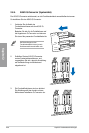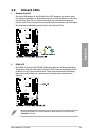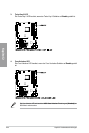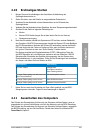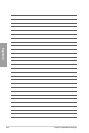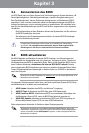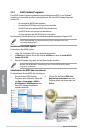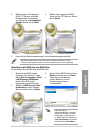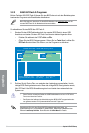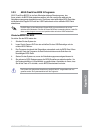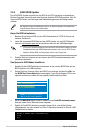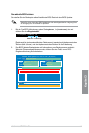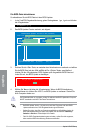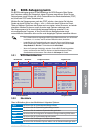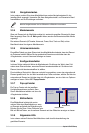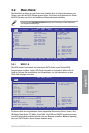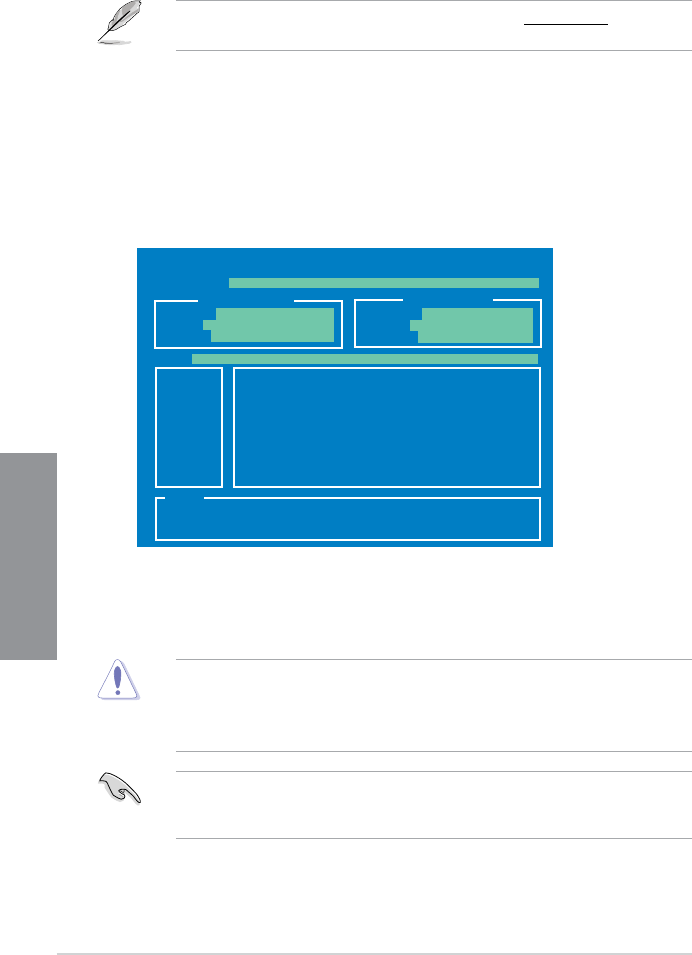
3-4 Kapitel 3: BIOS-Setup
Kapitel 3
ASUSTek EZ Flash 2 BIOS ROM Utility V4.12
Current ROM
Update ROM
A:
Note
[Enter] Select or Load [Tab] Switch [V] Drive Info
[Up/Down/Home/End] Move [B] Backup [Esc] Exit
FLASH TYPE: MXIC 25L1605A
PATH: A:\
BOARD: M4A89GTD PRO/USB3
VER: 0109
DATE: 01/07/2010
BOARD: Unknown
VER: Unknown
DATE: Unknown
3.2.2 ASUS EZ Flash 2-Programm
Mit der Funktion ASUS EZ Flash 2 können Sie das BIOS ohne ein auf dem Betriebssystem
basierendes Programm oder Bootdiskette aktualisieren.
Bevor Sie beginnen, besuchen Sie die ASUS-Webseite unter www.asus.com, um die
neueste BIOS-Datei für Ihr Motherboard herunterzuladen.
So aktualisieren Sie das BIOS über EZ Flash 2:
1. Stecken Sie das USB-Flashlaufwerk mit der neusten BIOS-Datei in einen USB-
Anschluss und starten Sie dann EZ Flash 2 auf eine der beiden folgenden Arten:
• Drücken Sie während des POST
<Alt> + <F2>.
• Öffnen Sie das BIOS-Setupprogramm. Gehen Sie ins
Tools-Menü, wählen Sie
EZ Flash 2 und drücken Sie <Enter>, um das Programm zu aktivieren.
2. Drücken Sie die Taste <Tab>, um zwischen den Laufwerken umzuschalten, bis die
richtige BIOS-Datei gefunden wurde. Wenn die richtige BIOS-Datei gefunden wurde,
führt EZ Flash 2 die BIOS-Aktualisierung durch und startet dann automatisch das
System neu.
• Diese Funktion unterstützt Geräte wie USB-Flashlaufwerke und nur im FAT 32/16-
Format und einzelner Partition.
•
Das System darf während der Aktualisierung des BIOS NICHT ausgeschaltet oder
neu gestartet werden! Ein Systemstartfehler kann die Folge sein!
Vergewissern Sie sich, dass Sie die BIOS-Standardeinstellungen laden, um
Systemstabilität und - Kompatibilität zu gewährleisten. Wählen Sie im Exit-Menü das
Element Load Setup Defaults. Siehe Abschnitt 3.10 Exit-Menü für Details.